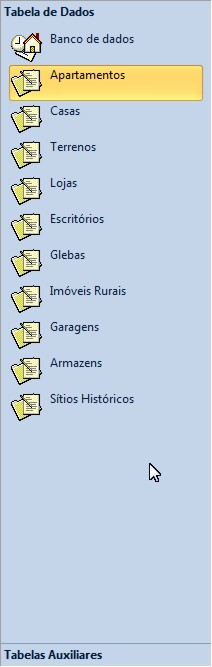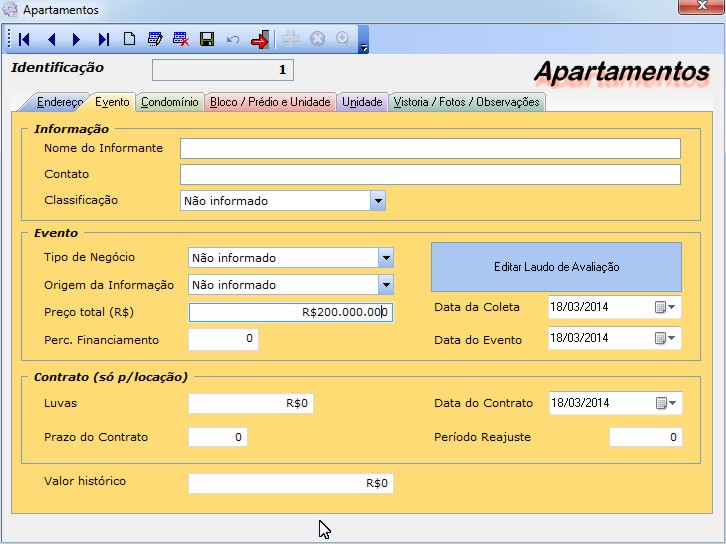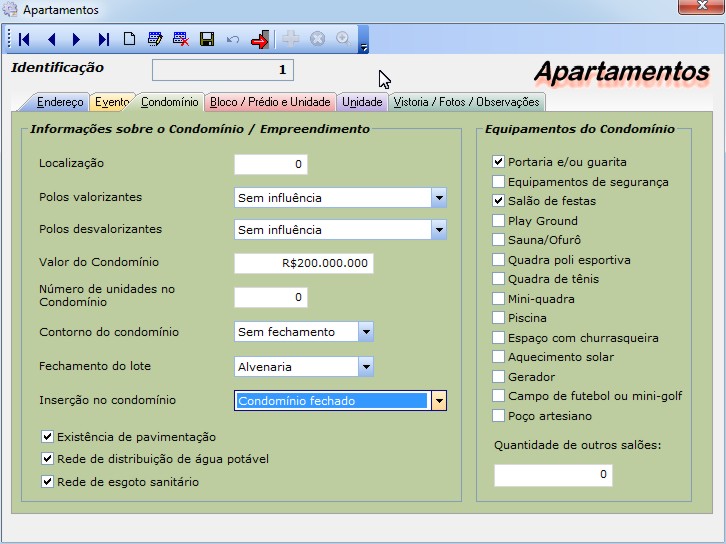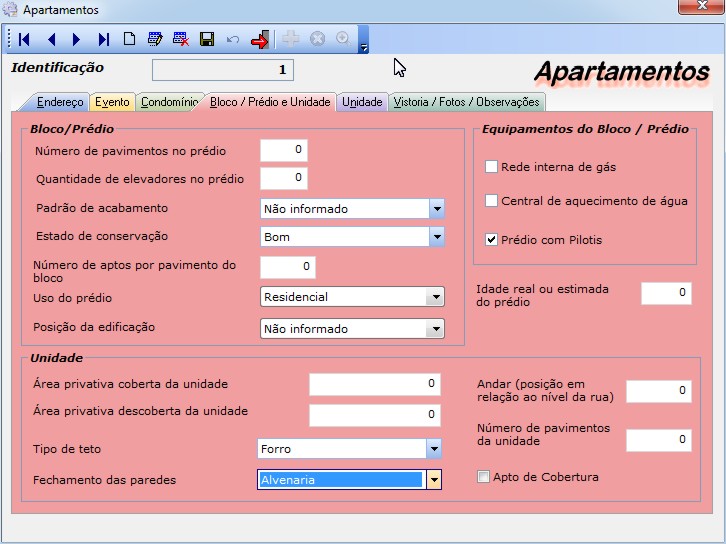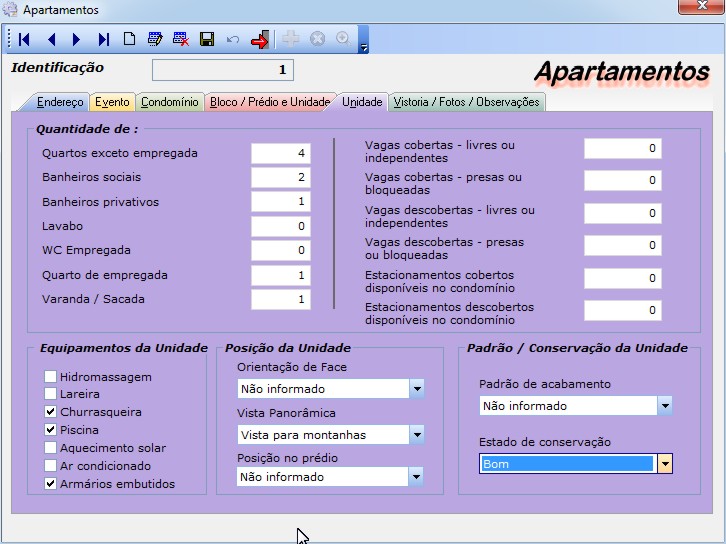Software SisDAT: Editando os dados (incluindo, excluindo e alterando as informações)
O tutorial a seguir ensina como incluir, excluir e alterar dados no software SisDAT Windows.
1. Selecione a tabela onde deseja incluir os dados.
Opção de escolha da Tabela de Edição de Dados ...
Editando dados:
Após selecionar a tabela de dados, você deve clicar no botão de Editar, na barra de ferramentas de Tabelas. A tela abaixo indica onde encontrar esta opção:
Barra de Ferramentas...
2. Após clicar em editar dados, será apresentada a tela de edição da Tabela Selecionada. A figura abaixo indica a tabela de Edição de Apartamentos, onde os dados serão incluídos, quando não existe nenhuma informação já armazenada no banco de dados.
Tela de Edição de Dados de Apartamentos
3. No caso de já existir registros no banco de dados, para incluir um novo registro na Tabela de Apartamentos, selecione novo registro utilizando o botão "Incluir Registro", que está em baixo relevo, conforme indica a figura abaixo:
Barra de Ferramentas da Edição de Dados...
4. Os conteúdos dos campos de Bairro e Nome do Logradouro, quando não existem na tabela auxiliar, podem ser incluídos diretamente nesta tela de edição de dados. Para tanto, digite os novos valores e, após incluir todas as informações, ao salvar o novo registro, os conteúdos destes campos serão automaticamente atualizados nas tabelas auxiliares correspondentes.
5. Após a digitação de todos campos de dados, você deve salvar o conteúdo destes campos através do botão específico da barra de ferramentas de edição, conforme indicado em baixo relevo na figura abaixo:
As descrições citadas acima, referente a Edição de Dados (incluir, excluir e alterar informações), utilizou-se a aba ' Endereço' como exemplo para a prática. O procedimento instruído é o mesmo para as abas seguintes:
1. Evento:
2. Condomínio:
3. Bloco/Prédio e Unidade:
4. Unidade: